Airdrop emang jadi salah satu andalan buat para pengguna iPhone, iPad, sampai MacBook. Bayangin aja, tinggal klik sekali, foto atau dokumen langsung nyebrang ke device lain tanpa ribet kabel atau butuh internet. Tapi ya namanya juga teknologi, kadang ada aja drama kecil yang bikin Airdrop jadi nggak mau jalan.
Banyak yang udah siap kirim file eh malah gagal, bikin kesel sendiri. Nah biar nggak pusing mikirin Airdrop yang ngeyel, di artikel ini kita bakal bahas Penyebab Airdrop Nggak Berfungsi dan Cara Mengatasinya Agar Kembali Normal.
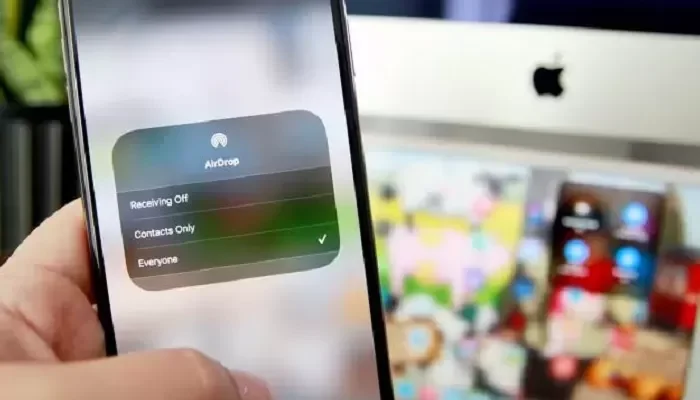
Penyebab AirDrop Bisa Nggak Jalan
Yuk kita lanjut bahas Penyebab Airdrop Nggak Berfungsi dan Cara Mengatasinya Agar Kembali Normal. AirDrop sebenernya jadi andalan banget buat mindahin file antar perangkat Apple, entah itu iPhone, iPad, atau Mac. Praktis banget karena nggak perlu kabel. Tapi ya namanya teknologi, kadang ada aja dramanya yang bikin fitur ini nggak jalan. Nah, biar nggak bingung, yuk cek beberapa alasan kenapa AirDrop suka ngambek.
– Bluetooth atau Wi-Fi Lagi Mati
AirDrop tuh kerjanya ngandelin dua koneksi ini. Jadi kalo salah satunya mati, ya wassalam deh transfer filenya. Pastikan dua-duanya aktif, jangan cuma satu. Kadang orang lupa nyalain Wi-Fi karena lagi irit baterai, padahal AirDrop butuh sinyal buat pairing.
– Ada Bug di Sistem
Jangan heran kalo lagi update iOS atau macOS tiba-tiba AirDrop error. Bisa jadi gara-gara bug di software. Makanya penting banget buat update ke versi terbaru, soalnya biasanya Apple udah nge-fix masalah kecil kayak gini.
– Jarak Perangkat Terlalu Jauh
AirDrop itu ada batas jaraknya, kira-kira belasan meter aja. Jadi kalo iPhone kamu lagi di kamar dan MacBook ada di ruang tamu, bisa aja transfernya gagal. Biar aman, deketin aja perangkatnya biar koneksinya stabil.
– Pengaturan Visibilitas Kurang Pas
Kadang masalahnya karena pengaturan penerimaan AirDrop masih mode “Kontak Saja” padahal pengirimnya nggak tersimpan di kontak kamu. Solusinya, ubah dulu ke “Semua Orang” biar gampang kedeteksi. Setelah transfer selesai, bisa balik lagi ke pengaturan semula buat alasan privasi.
– Baterai Sekarat
Percaya nggak percaya, baterai juga bisa bikin AirDrop mogok. Kalo daya udah kritis, sistem biasanya langsung matiin beberapa fungsi biar hemat energi. Jadi sebelum nyalahin iPhone, cek dulu baterainya masih aman atau udah merah-merah tipis.
– Interferensi Sinyal
Kadang AirDrop juga bisa keganggu sama sinyal lain, kayak terlalu banyak perangkat pakai Wi-Fi di sekitar kamu. Apalagi di ruangan rame kayak kafe atau kantor, koneksi bisa bentrok. Triknya, coba pindah tempat yang lebih sepi sinyal biar transfer lancar.
Cara Biar Airdrop yang Error Balik Lancar Lagi
Biar Airdrop balik normal lagi, yuk cek beberapa cara ampuh yang udah terbukti bisa bikin fitur ini jalan lancar.
1. Aktifin Wi-Fi dan Bluetooth
Airdrop itu nggak bisa hidup sendirian, dia butuh dua teman dekat biar jalan, yaitu Wi-Fi sama Bluetooth. Kalo salah satunya mati, jangan harap transfer file bakal sukses. Jadi langkah pertama yang harus kamu cek itu status Wi-Fi dan Bluetooth. Coba swipe ke bawah buat buka Control Center, terus pastiin dua ikon itu nyala biru, bukan abu-abu.
Banyak orang suka nggak sadar kalo salah satu koneksi ini mati, apalagi pas lagi hemat baterai. Padahal Airdrop butuh keduanya biar bisa bikin jembatan koneksi antar perangkat. Jadi sebelum nyalahin sistem atau gadgetnya, cek dulu hal paling dasar ini. Simple tapi sering banget jadi biang masalah.
2. Update Sistem ke Versi Terbaru
Sering banget Airdrop bermasalah gara-gara sistem udah ketinggalan jaman. Apple rajin ngeluarin update bukan cuma buat gaya, tapi biasanya ada perbaikan bug yang bikin fitur-fitur kayak Airdrop jadi lebih stabil. Jadi kalo Airdrop lagi bandel, cek dulu ada update iOS atau macOS terbaru apa nggak.
Update ini penting apalagi kalo kamu baru beli device lama yang belum sempet di-upgrade. Tinggal masuk ke menu pengaturan, cek bagian software update, terus install. Emang kadang butuh waktu agak lama, tapi worth it kok dibanding pusing tiap mau kirim file.
3. Cek Pengaturan Visibilitas Airdrop
Airdrop punya pengaturan khusus yang atur siapa aja bisa nemuin perangkat kamu. Ada opsi “Penerimaan Mati,” “Kontak Saja,” sama “Semua Orang.” Nah, kalo settingan masih di posisi mati, ya jelas Airdrop kamu bakal nggak kelihatan buat orang lain. Itu sama aja kayak kamu ngumpet tapi pengen disapa.
Jadi buka Pengaturan > Umum > Airdrop, abis itu pilih opsi yang sesuai. Kalo kamu lagi buru-buru dan butuh cepat, pilih “Semua Orang” biar gampang. Tapi setelah selesai transfer, lebih aman balikin ke “Kontak Saja.” Soalnya kalo dibiarkan terbuka terus, bisa aja ada orang iseng kirim file random.
4. Reset Jaringan
Kadang masalah Airdrop bukan cuma soal Wi-Fi atau Bluetooth yang nggak nyala, tapi ada error di koneksi jaringannya. Kalo udah gini, reset jaringan biasanya jadi jalan keluar paling ampuh. Tenang aja, reset ini nggak bakal hapus data atau foto kamu, yang ke-reset cuma settingan koneksi aja.
Caranya, buka Pengaturan > Umum > Transfer atau Reset iPhone > Reset > Reset Pengaturan Jaringan. Abis itu, semua koneksi kayak Wi-Fi, Bluetooth, sama VPN balik ke settingan default. Jadi kayak kasih nafas baru ke sistem koneksi biar nggak error lagi.
5. Perhatikan Kondisi Baterai
Jangan remehin kondisi baterai, karena kalo daya udah kritis, sistem sering otomatis matiin beberapa fungsi biar bisa hemat energi. Nah Airdrop kadang jadi korban, jadi wajar aja kalo kamu susah transfer file pas baterai tinggal merah.
Usahain baterai minimal 50% biar semua fitur jalan normal. Lebih bagus lagi kalo sambil dicolok charger biar nggak tiba-tiba mati pas transfer. Percaya deh, lebih baik siapin baterai daripada ujung-ujungnya kesel gara-gara Airdrop berhenti di tengah jalan.
6. Coba Kirim File yang Lebih Kecil
Airdrop emang jagoan buat transfer file, tapi kalo ukurannya segede gaban, kadang prosesnya jadi ngadat. Coba dulu kirim file yang lebih ringan, misalnya foto satuan atau dokumen kecil. Kalo itu berhasil, berarti masalahnya emang ada di size file yang terlalu gede.
Selain itu, kamu juga bisa cek memori di device penerima. Kalo ruang penyimpanan udah mepet, file yang dikirim otomatis gagal masuk. Jadi jangan buru-buru nyalahin Airdrop, bisa jadi HP temen kamu udah penuh sama foto, video, dan aplikasi yang jarang dipakai.
Penutup
Itu dia pembahasan kita soal Penyebab Airdrop Nggak Berfungsi dan Cara Mengatasinya Agar Kembali Normal. Jadi, lain kali kalo Airdrop kamu tiba-tiba ngeyel, jangan langsung panik. Coba cara-cara di atas, biasanya sih langsung balik normal lagi. Intinya, rajin update sistem dan jaga kondisi perangkat biar stabil. Kalo udah gitu, tinggal kirim foto, video, atau dokumen sepuasnya tanpa drama.








